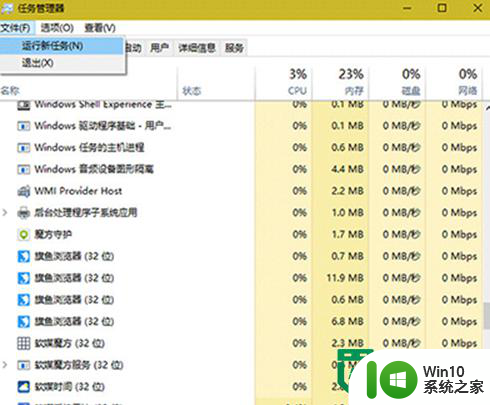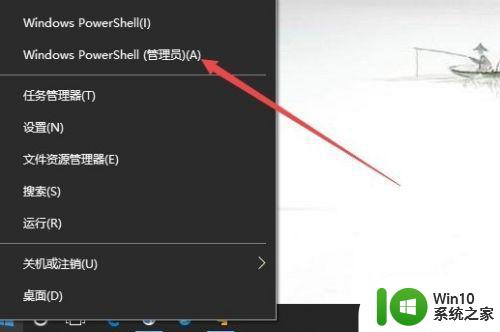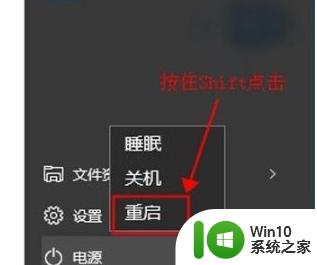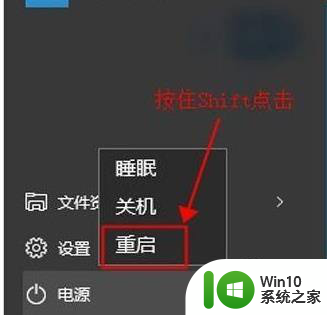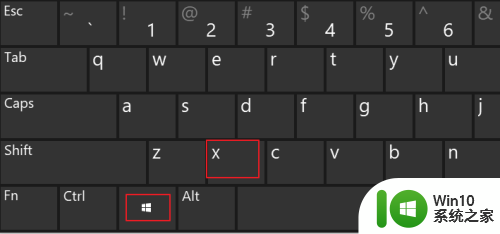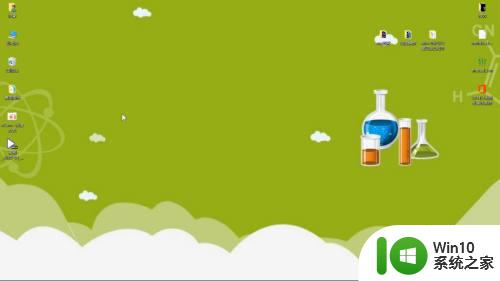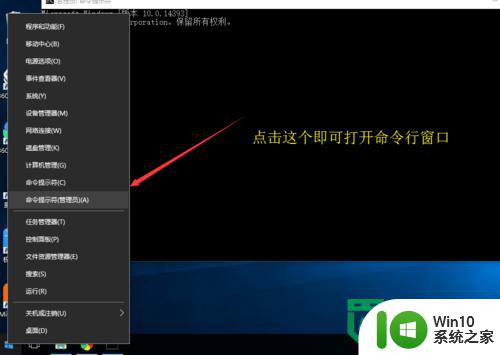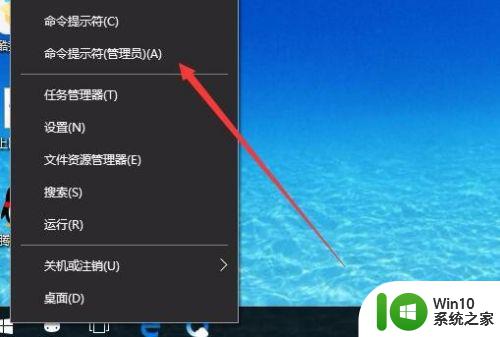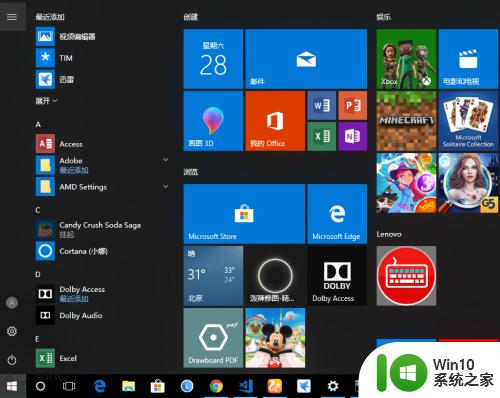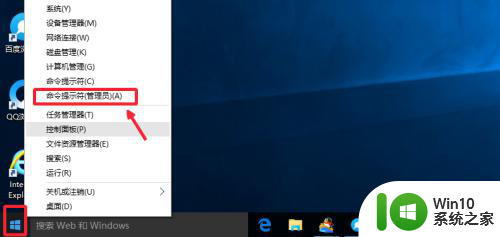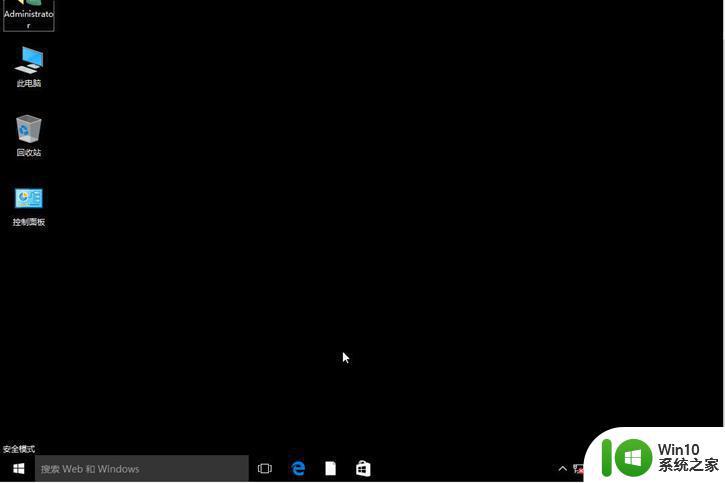win10设置命令提示符 win10命令提示符文本字体调整
更新时间:2024-04-05 13:00:47作者:yang
在Win10操作系统中,命令提示符是一个非常有用的工具,可以帮助用户快速执行各种命令,有时候我们可能觉得命令提示符的文本字体不够清晰或者不符合个人喜好。幸运的是Win10允许用户自定义命令提示符的文本字体,让用户可以根据自己的需求和喜好进行调整。通过简单的操作,我们可以轻松地修改命令提示符的文本字体,使其更加清晰、易读,从而提高工作效率和使用体验。
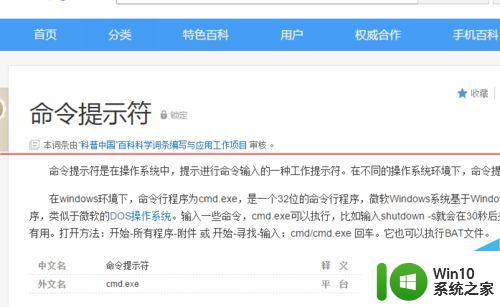
1、打开命令提示符这里的打开方式就很很多种。我一般都使用这两种。看图。在搜索框中直接搜索【命令提示符】然后看到了最上面的,单击。
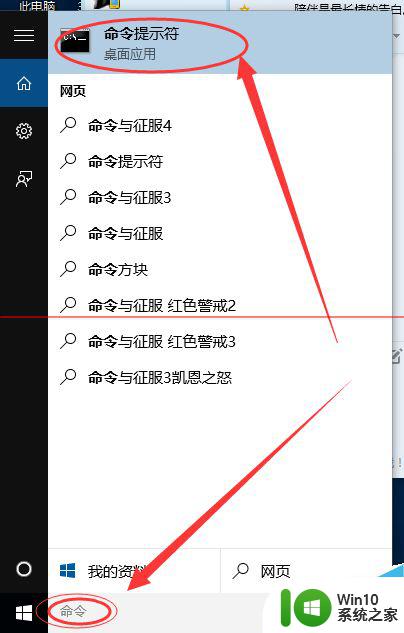
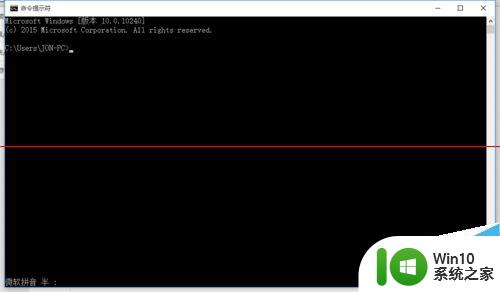
或者直接【win+R】输入cmd,在回车,ok了。
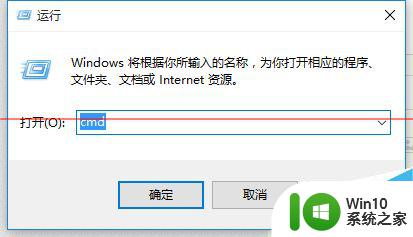
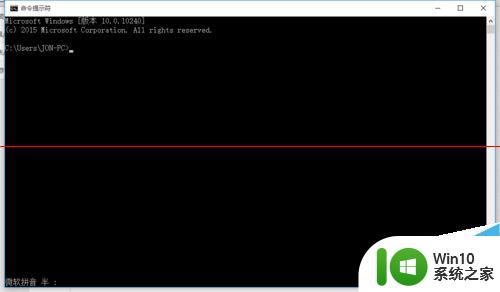
2、注意了,鼠标放置窗体的左上角处,右击鼠标。选择属性。
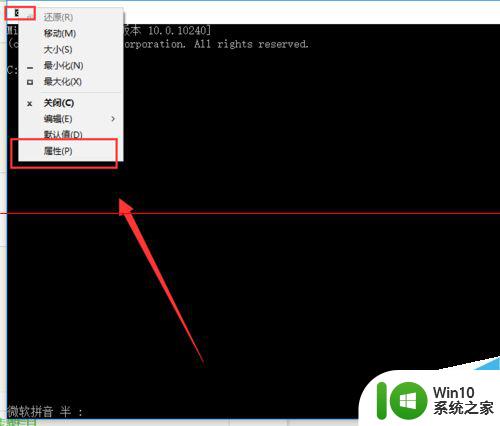
3、在选择右边的颜色设置。鼠标点击。
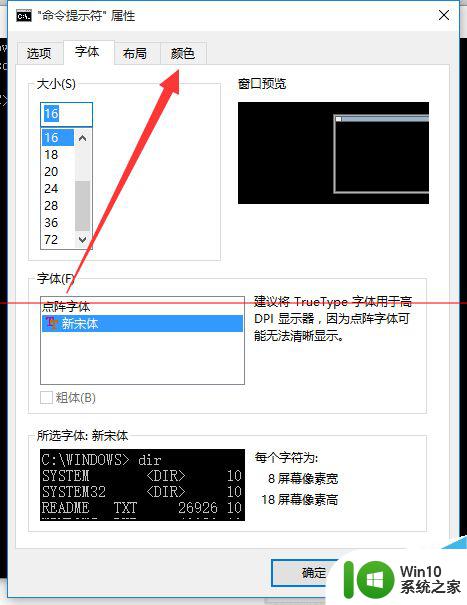
4、好的,到了这个界面你就ok了。可以设置字体的颜色还有背景颜色,是不是很棒。
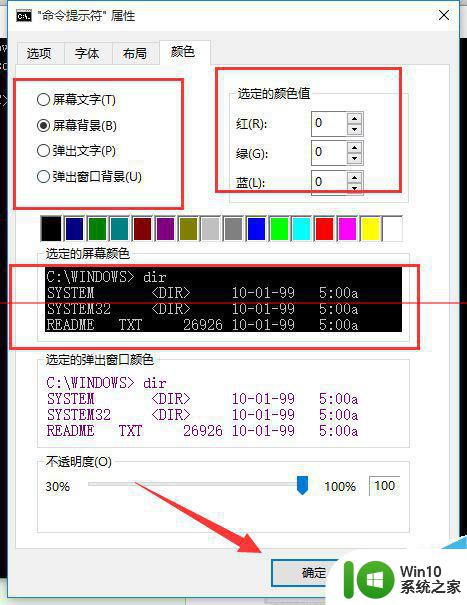
5、看看效果就是这样的。小伙伴们赶紧去试试吧。
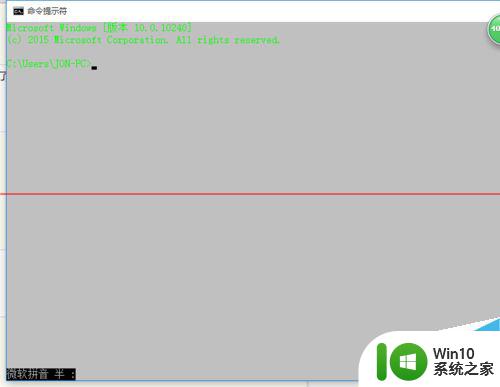
以上就是win10设置命令提示符的全部内容,如果你遇到了这种情况,可以尝试按照以上方法解决,希望对大家有所帮助。